Mac'te PDF Dosyaları Nasıl Birleştirilir
Bilinmesi gereken
- Önizleme: Kenar çubuğu düğmesini seçin > küçük resimler. PDF'yi açın, küçük resimleri seçin ve yeni PDF'nin Küçük Resimler kenar çubuğuna sürükleyin. Kaydetmek.
- Adobe Acrobat: Bul Dosyaları Birleştir ve seçin Şimdi kullan > Dosya Ekle. Dosyaları seçin, ardından Dosya Ekle. Dilediğiniz gibi sipariş verin. Seçme birleştir.
- PDF'yi Birleştir: Git PDF'yi birleştir ve seçin Dosyaları yükle. Dosyaları seçin. Seçme İndirmek. Gerektiği gibi yeniden düzenleyin. Seçmek birleştir.
ihtiyacın olursa birden çok PDF dosyasını birleştir tek bir dosyada ve bir Mac'iniz varsa, birkaç PDF'yi ücretsiz olarak kolayca birleştirebilirsiniz. İster Mac'inizle birlikte gelen yazılımı, ister web sitelerini veya ücretli seçenekleri kullanın, nasıl birleştireceğiniz hakkında bilmeniz gerekenler burada PDF MacOS'un herhangi bir sürümündeki dosyalar.
Önizleme Kullanılarak Mac'te PDF Dosyaları Nasıl Birleştirilir
NS Önizleme programı Her Mac'te önceden yüklenmiş olarak gelen bu, PDF dosyalarını ücretsiz olarak birleştirmenin süper basit bir yolunu sunar. Sadece şu adımları izleyin:
-
Birleştirmek istediğiniz PDF dosyalarını Önizleme'yi kullanarak açın. Önizleme uygulaması, Mac'inizdeki Uygulamalar klasöründe bulunur.

-
Kenar çubuğu düğmesini tıklatarak sayfa küçük resimlerinin her iki PDF'de de görünür olduğundan emin olun ve küçük resimler.
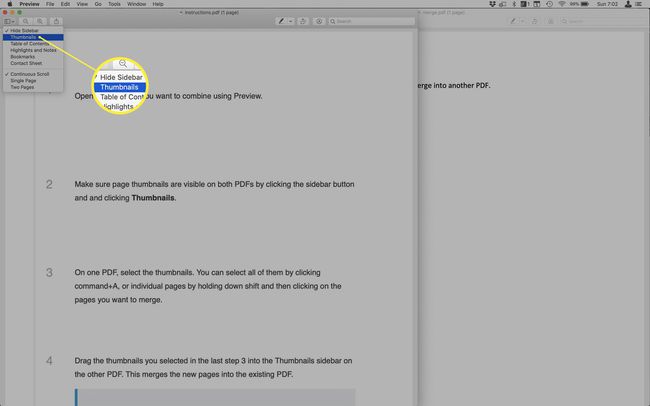
Bir PDF'de küçük resimleri seçin. tıklayarak hepsini seçebilirsiniz. komut+Aveya tek tek sayfaları basılı tutarak Vardiya ve ardından birleştirmek istediğiniz sayfalara tıklayın.
-
Son adım 3'te seçtiğiniz küçük resimleri diğer PDF'deki Küçük Resimler kenar çubuğuna sürükleyin. Bu, yeni sayfaları mevcut PDF ile birleştirir.

Yeni PDF'nin birleştirilmiş dosyanın neresine ekleneceğini seçmek için, dosyayı doğru sıraya koymak için kenar çubuğuna sürükleyip bırakın. İsterseniz, yeni PDF'yi sürükleyip bıraktıktan sonra Küçük Resimler kenar çubuğundaki sayfaları yeniden düzenleyebilirsiniz.
-
Yeni, birleştirilmiş PDF'yi kaydedin.

Adobe Acrobat Kullanarak Mac'te PDF Dosyaları Nasıl Birleştirilir
eğer sahipsen Adobe AcrobatAdobe'nin üst düzey grafik, animasyon ve yayınlama programlarından oluşan Creative Cloud serisinin bir parçası olan bu programı kullanarak PDF'leri birleştirebilirsiniz. Yapmanız gerekenler:
Bunu yalnızca Adobe Acrobat'ın ücretli sürümüyle yapabilirsiniz. Ücretsiz Adobe Acrobat Reader programı PDF'leri birleştiremez ve sizden ücretli sürüme geçmenizi ister.
Adobe Acrobat'ı açın.
-
Adobe Acrobat'ın ana ekranından, Dosyaları Birleştir bölüm ve tıklayın Şimdi kullan.
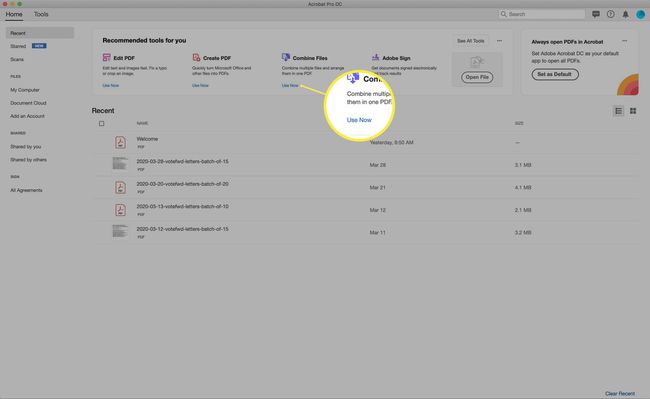
Bu seçenek sizin için varsayılan olarak görüntülenmiyorsa, Tüm Araçları Gör ilk.
-
Tıklamak Dosya Ekle.
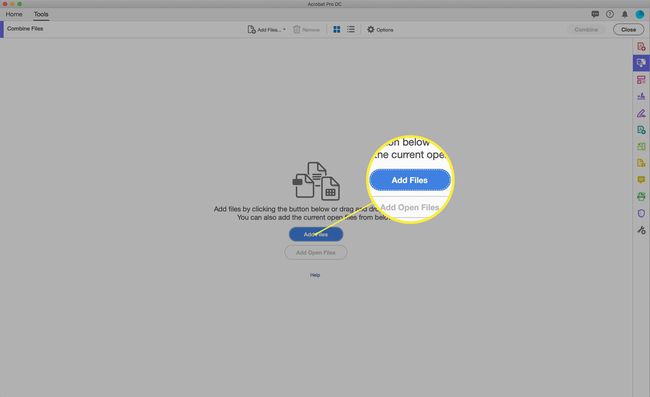
-
A bulucu pencere açılır. Birleştirmek istediğiniz PDF'lere gidin ve seçin. Bunları teker teker seçebilir, yan yana olan dosyaları basılı tutarak seçebilirsiniz. Vardiya tıkladığınızda veya basılı tutarak yan yana olmayan dosyaları seçtiğinizde Emretmek tıkladığınızda.
Birleştirmek istediğiniz tüm dosyaları seçtiğinizde, Dosya Ekle.

-
Birleştireceğiniz tüm dosyalar görüntülenir. Birleştirilmiş PDF'deki sıralarını değiştirmek için onları sürükleyip bırakabilirsiniz. İstediğiniz sırada olduklarında, tıklayın birleştir.
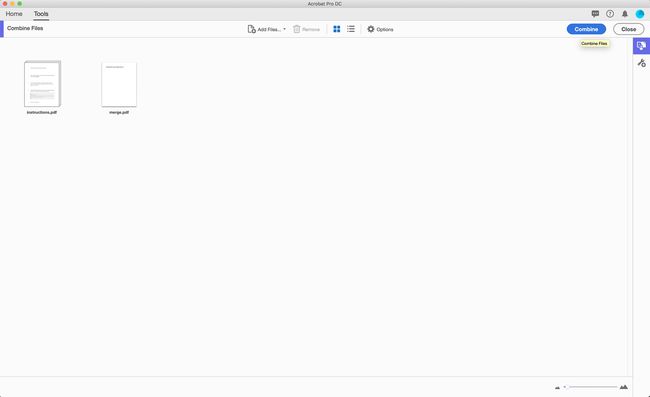
-
Dosyalar birleştirildikten sonra birleştirilmiş PDF görüntülenir. Yine de isterseniz sayfaları burada yeniden sıralayabilirsiniz. Tıklamak Sayfa Küçük Resimleri kenar çubuğunda ve ardından yeniden sıralamak için sayfaları sürükleyip bırakın.
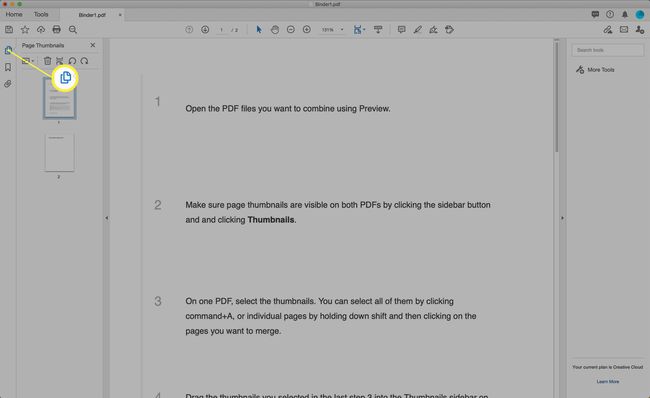
PDF'yi kaydedin.
PDF'yi Birleştir Kullanarak Mac'te PDF Dosyaları Nasıl Birleştirilir
PDF'lerinizi ücretsiz bir çevrimiçi araç kullanarak birleştirmeyi tercih ediyorsanız, birçok seçeneğiniz vardır. Bu talimatlar için seçtik PDF'yi birleştir, ancak orada bir dizi başka iyi seçenek var. biz de severiz PDF Birleştirme.
PDF'yi Birleştir'i kullanmak için şu adımları izleyin:
-
Tercih ettiğiniz web tarayıcısında şuraya gidin: PDF web sitesini birleştir. Tıklamak Dosyaları yükle.
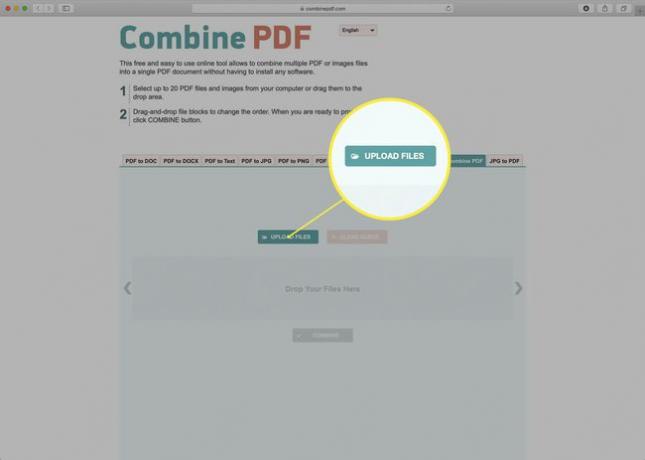
-
Birleştirmek istediğiniz PDF'leri bulmak ve seçmek için sabit sürücünüzde gezinin ve ardından Seçmek.

Ayrıca, bu rotayı tercih ederseniz, PDF'leri sayfaya sürükleyip bırakabilirsiniz.
-
PDF'ler yüklenecek ve ardından web sitesi tarafından kullanılmak üzere dönüştürülecektir. Bu işlem tamamlanana kadar bekleyin ve her iki PDF de İndirmek seçenek.

Birleştirilecekleri sırayı değiştirmek için dosyaları sürükleyip bırakın.
-
Tıklamak birleştir PDF'leri birleştirmek için (ve tarayıcınız sizden bir güvenlik uyarısı isterse, İzin vermek).
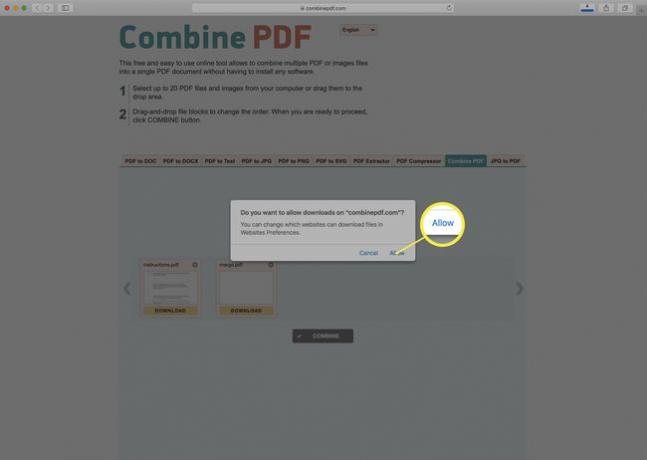
-
Birleştirilmiş PDF otomatik olarak Mac'inizin İndirilenler klasörüne indirilir. PDF adlandırılacak birleştirmekpdf.pdf.

Sonuçları görmek veya bu makalenin önceki bölümlerinde açıklanan adımları kullanarak sayfaları yeniden sıralamak için Önizleme veya Adobe Acrobat'ı kullanarak birleştirilmiş PDF'yi açın.
